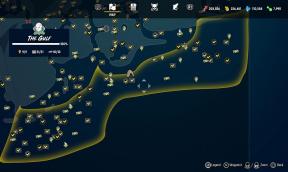Tous les codes d'erreur et correctifs de Project Zomboid
Miscellanea / / September 07, 2022
Project Zomboid est un jeu de survie en monde ouvert développé et publié par The Indie Stone. Le jeu a été initialement lancé le 8 novembre 2013. Vous pouvez jouer au jeu sur les systèmes Microsoft Windows, Linux et Macintosh. Comme il s'agit d'un jeu multijoueur, vous pouvez également y jouer avec vos amis. Mais que se passe-t-il si vous rencontrez des erreurs étranges en essayant de jouer au jeu et que tout ce que vous voyez à l'écran est un code d'erreur? Cet article discutera de tous les codes d'erreur et correctifs de Project Zomboid. Alors sans plus tarder, commençons.
Project Zomboid est un jeu très amusant à jouer et différents modes de jeu. Le jeu est également disponible en anglais, espagnol, français, italien, etc. Project Zomboid prend en charge plus de 17 langues. Si vous cherchez un bon jeu de zombies d'horreur pour tuer le temps, alors Project Zomboid est un jeu parfait pour vous.

Contenu des pages
- Tous les codes d'erreur et correctifs de Project Zomboid
-
Projet Zomboid Erreur 4
- Correctif 1: mettez à jour les pilotes de votre PC GFX vers la version la plus récente
- Correctif 2: vérifier l'intégrité des fichiers (le dossier DLL est manquant)
- Correctif 3: Vérifiez votre connexion Internet
-
Projet Zomboid Erreur 51
- Correctif 1: vérifier l'intégrité des fichiers du jeu
- Correctif 2: réinstallez le projet Zomboid
- Correctif 3: installez le redistribuable Microsoft Visual C++
- Correctif 4: mettez à jour vos pilotes GFX vers la version la plus récente
-
Erreurs du module Project Zomboid
- Correctif 1: mettez à jour votre Windows vers la dernière version
- Correctif 2: Exécutez Project Zomboid en tant qu'administrateur système
- Correctif 3: Redémarrez Project Zomboid
- Correctif 4: Redémarrez votre PC
- Correctif 5: Réinstallez Project Zomboid
-
Autres correctifs possibles pour les erreurs dans Project Zomboid
- Correctif 1: vérifier l'intégrité des fichiers du jeu
- Correctif 2: Redémarrez votre routeur
- Correctif 3: Vider le DNS
- Correctif 4: Réinstallez Project Zomboid
- Conclusion
Tous les codes d'erreur et correctifs de Project Zomboid
Discutons de toutes les erreurs de Project Zomboid et de leurs correctifs. La plupart des erreurs se produisent lors du démarrage du jeu, et certaines se produisent lorsque vous faites quelque chose qui déclenche l'erreur.
Projet Zomboid Erreur 4
C'est l'une des erreurs les plus courantes que vous rencontrerez en jouant à Project Zomboid. L'erreur 4 se produit pour les raisons suivantes: Pilotes obsolètes, Le dossier DLL est manquant, Fichiers manquants et un Mauvaise connexion internet. Parlons des correctifs pour l'erreur 4 :
Correctif 1: mettez à jour les pilotes de votre PC GFX vers la version la plus récente
Gardez toujours le système d'exploitation et les pilotes graphiques à jour vers la version la plus récente, car les développeurs corrigent constamment les bogues ou les erreurs auxquels les utilisateurs des versions précédentes sont confrontés. En outre, de nombreuses nouvelles fonctionnalités et améliorations sont implémentées dans les versions plus récentes. Vous pouvez mettre à jour les pilotes de la carte graphique en suivant les étapes ci-dessous :
Annonces
-
Ouvert la barre de recherche et chercher L'EXPÉRIENCE GEFORCE.
-
Clique sur le Onglet Pilotes et vérifiez s'il y a un mettre à jour disponible.

- Si une mise à jour est disponible, vous verrez un Télécharger option. Cliquez sur Télécharger.
- Après le téléchargement, il vous demandera quel type d'installation doit être effectué. Cliquer sur installation rapide.
- Après l'installation, redémarrer votre PC, et vous êtes prêt à partir. C'est ainsi que vous pouvez mettre à jour les pilotes de votre carte graphique.
Correctif 2: vérifier l'intégrité des fichiers (le dossier DLL est manquant)
Pour vérifier si le dossier DLL est manquant, effectuez une vérification de l'intégrité des fichiers :
- Lancement Vapeur et accédez à Bibliothèque.
- Rechercher Projet Zomboïde et faites un clic droit dessus.
-
Sélectionner Propriétés et accédez aux fichiers locaux.

- Cliquez maintenant sur vérifier l'intégrité des fichiers du jeu.
- Une fois la vérification terminée, redémarrez votre Check si le problème persiste.
Correctif 3: Vérifiez votre connexion Internet
Si vous avez une mauvaise connexion Internet, le jeu peut vous donner le code d'erreur 4. Vérifiez votre vitesse Internet sur ce site Internet. Videz également votre cache DNS. Pour vider le cache DNS, suivez les étapes ci-dessous :
- Clique sur le icône des fenêtres sur la barre des tâches.
-
Chercher commande et cliquez sur Exécuter en tant qu'administrateur.

- Maintenant, tapez ipconfig/flushdns.
- Vérifiez si l'erreur persiste toujours.
Projet Zomboid Erreur 51

Cette erreur spécifique à Steam se produit pour les raisons suivantes: Fichiers de jeu corrompus, La redistribution Microsoft Visual C++ est obsolète et Droits d'administrateur Steam. Nous pouvons facilement résoudre cette erreur en suivant les correctifs ci-dessous :
Annonces
Correctif 1: vérifier l'intégrité des fichiers du jeu
Effectuez une vérification de l'intégrité des fichiers pour vous assurer que les fichiers du jeu ne sont pas corrompus.
- Lancement Vapeur et accédez à Bibliothèque.
- Rechercher Projet Zomboïde et faites un clic droit dessus.
-
Sélectionner Propriétés et accédez aux fichiers locaux.

- Cliquez maintenant sur vérifier l'intégrité des fichiers du jeu.
- Une fois la vérification terminée, redémarrez votre Check si le problème persiste.
Correctif 2: réinstallez le projet Zomboid
Si vous n'avez trouvé aucune erreur après avoir vérifié l'intégrité des fichiers du jeu mais que vous rencontrez toujours la même erreur, il est préférable de réinstaller le jeu. De plus, veuillez ne pas interrompre l'installation du jeu, car c'est pourquoi les fichiers du jeu sont corrompus.
Correctif 3: installez le redistribuable Microsoft Visual C++
Si vous êtes un joueur passionné, vous savez peut-être à quel point cette application est importante pour exécuter des jeux sur votre PC. Cette application est généralement installée ou mise à jour avec chaque jeu que vous installez. Si cela ne s'est pas produit, réinstallez simplement Microsoft Visual C++ Redistributable. Vous pouvez l'installer à partir de ici.
Annonces
Correctif 4: mettez à jour vos pilotes GFX vers la version la plus récente
Les anciens pilotes peuvent ne pas prendre en charge les nouvelles mises à jour du jeu, il est donc préférable de toujours mettre à jour les pilotes du jeu. Vous pouvez mettre à jour vos pilotes GFX en suivant les étapes ci-dessous :
- Ouvert la barre de recherche et chercher L'EXPÉRIENCE GEFORCE.
-
Clique sur le Onglet Pilotes et vérifiez s'il y a un mettre à jour disponible.

- Si une mise à jour est disponible, vous verrez un Télécharger option. Cliquez sur Télécharger.
- Après le téléchargement, il vous demandera quel type d'installation doit être effectué. Cliquer sur installation rapide.
- Après l'installation, redémarrer votre PC, et vous êtes prêt à partir. C'est ainsi que vous pouvez mettre à jour les pilotes de votre carte graphique.
Erreurs du module Project Zomboid
Étant donné que Project Zomboid prend en charge les mods, il y a beaucoup d'erreurs liées aux mods. Pour savoir quel mod est à l'origine de l'erreur, vous devez suivre les étapes ci-dessous :
- Faites une sauvegarde de votre jeu.
- Après avoir créé le dossier de sauvegarde, copiez le dossier mods dans le nouveau dossier Zomboid.
- Relancez le jeu.
- Cela vous permettra de connaître le mod à l'origine de l'erreur.
- Si vous ne parvenez toujours pas à trouver le mod à l'origine de l'erreur, essayez de redémarrer votre PC et réessayez.
Certains mods contiennent des erreurs qu'ils ne peuvent que corriger. Donc, si vous voulez continuer à jouer au jeu, désinstallez les mods à l'origine de l'erreur et relancez le jeu. Nous avons mentionné ci-dessous des correctifs pour tous ces problèmes :
Correctif 1: mettez à jour votre Windows vers la dernière version
La dernière version de Windows est toujours recommandée car de nombreuses erreurs sont résolues à chaque mise à jour. Pour mettre à jour vos fenêtres vers la dernière version, suivez les étapes ci-dessous :
-
Cliquez sur Démarrer et recherchez Mise à jour.

- Maintenant, cliquez sur Vérifier les mises à jour bouton et attendez quelques secondes.
- Si une mise à jour Windows est disponible, mettre à jour votre PC à la dernière version ou quittez les paramètres.
Correctif 2: Exécutez Project Zomboid en tant qu'administrateur système
Cela résoudra parfois le problème. Essayez de lancer le jeu en tant qu'administrateur système :
-
Faites un clic droit sur le icône du bureau de Project Zomboid et sélectionnez les propriétés.

- Sous l'onglet Compatibilité, cochez la case Exécutez le programme en tant qu'administrateur option, cliquez sur Appliquer, puis OK.
- Redémarrez votre PC et vérifiez si l'erreur persiste.
Correctif 3: Redémarrez Project Zomboid
Publicité
Faites-le avant de procéder à d'autres correctifs. Redémarrer le jeu supprimera le jeu de la RAM, ce qui résoudra probablement tout problème vous empêchant de jouer au jeu.
Correctif 4: Redémarrez votre PC
Nous pouvons corriger cette erreur en redémarrant l'ordinateur. Cette erreur et de nombreuses autres erreurs seront corrigées en arrière-plan. Il est toujours recommandé de redémarrer régulièrement votre ordinateur portable.
Correctif 5: Réinstallez Project Zomboid
Réinstallez Project Zomboid si vous souhaitez corriger l'erreur rapidement. De plus, veuillez ne pas interrompre l'installation du jeu, car c'est pourquoi les fichiers du jeu sont corrompus.
Autres correctifs possibles pour les erreurs dans Project Zomboid
Parfois, vous pouvez obtenir un code d'erreur, que vous pouvez trouver sur n'importe quel forum ou en ligne. Dans de tels cas, vous pouvez suivre les méthodes de dépannage ci-dessous pour résoudre le problème. Cela fonctionnera sur toutes sortes d'erreurs, étant donné que votre PC répond aux exigences minimales pour jouer au jeu.
Correctif 1: vérifier l'intégrité des fichiers du jeu
Effectuez une vérification de l'intégrité des fichiers pour vous assurer que les fichiers du jeu ne sont pas corrompus.
- Lancement Vapeur et accédez à Bibliothèque.
- Rechercher Projet Zomboïde et faites un clic droit dessus.
-
Sélectionner Propriétés et accédez aux fichiers locaux.

- Cliquez maintenant sur vérifier l'intégrité des fichiers du jeu.
- Une fois la vérification terminée, redémarrez votre Check si le problème persiste.
Correctif 2: Redémarrez votre routeur
C'est l'un des correctifs les plus fonctionnels que nous ayons rencontrés. Essayez de redémarrer votre routeur et vérifiez si l'erreur persiste.
Correctif 3: Vider le DNS
Pour vider le DNS, suivez les étapes ci-dessous :
- Clique sur le icône des fenêtres sur la barre des tâches.
-
Chercher commande et cliquez sur Exécuter en tant qu'administrateur.

- Maintenant, tapez ipconfig/flushdns.
- Vérifiez si l'erreur persiste toujours.
Correctif 4: Réinstallez Project Zomboid
Réinstallez Project Zomboid si vous souhaitez corriger l'erreur rapidement. De plus, veuillez ne pas interrompre l'installation du jeu car c'est la raison pour laquelle les fichiers du jeu sont corrompus.
Conclusion
Cela nous amène à la fin de ce guide pour tous les codes d'erreur et correctifs de Project Zomboid. Si vous avez des questions concernant l'article, veuillez commenter. Faites-nous également savoir si vous rencontrez un autre type d'erreur dans Project Zombie. Comme nous en avons parlé, certaines des erreurs sont causées par des mods qui ne peuvent principalement être corrigés que par les développeurs de mods. Vous pouvez soit les supprimer, soit attendre le correctif.